Gerenciar Clusters de Big Data do SQL Server com notebooks do Azure Data Studio
Aplica-se a: SQL Server 2019 (15.x)
Importante
O complemento Clusters de Big Data do Microsoft SQL Server 2019 será desativado. O suporte para Clusters de Big Data do SQL Server 2019 será encerrado em 28 de fevereiro de 2025. Todos os usuários existentes do SQL Server 2019 com Software Assurance terão suporte total na plataforma e o software continuará a ser mantido por meio de atualizações cumulativas do SQL Server até esse momento. Para obter mais informações, confira a postagem no blog de anúncio e as opções de Big Data na plataforma do Microsoft SQL Server.
O SQL Server 2019 (15.x) fornece uma extensão para o Azure Data Studio que inclui notebooks. Um notebook fornece a documentação e o código que você pode usar no Azure Data Studio para gerenciar Clusters de Big Data para o SQL Server 2019.
Originalmente implementados como um projeto de open-source, os notebooks foram incorporados no Azure Data Studio. Você pode usar markdown de texto nas células de texto e um dos kernels disponíveis para escrever código nas células de código.
Você pode usar notebooks para implantar clusters de Big Data para o SQL Server 2019 (15.x).
Além dos notebooks, você pode exibir uma coleção de notebooks, que são chamados de Jupyter Books. Um Jupyter Book fornece um sumário para ajudar você a navegar em uma coleção de notebooks. Dessa forma, você encontra facilmente o notebook de que precisa, seja para solucionar problemas no SQL Server ou para exibir o status do cluster.
Pré-requisitos
Você precisa desses pré-requisitos para abrir um notebook:
- A versão mais recente do Azure Data Studio
- A extensão SQL Server 2019 (15.x), instalada no Azure Data Studio
Além desses pré-requisitos, para implantar Clusters de Big Data do SQL Server 2019, você também precisa de:
Acesso aos notebooks de solução de problemas
Há três maneiras de acessar os notebooks de solução de problemas.
Paleta de Comandos
Selecione Exibir>Paleta de Comandos.
Insira Jupyter Books: SQL Server 2019 Guide.
Os manuais do viewlet do Jupyter Books com Jupyter Book que contém os notebooks de solução de problemas relacionados aos Clusters de Big Data do SQL Server serão abertos.
Painel Mestre do SQL
Depois de instalar o Azure Data Studio Insiders, conecte-se a uma instância dos Clusters de Big Data do SQL Server.
Após se conectar à instância, clique com o botão direito do mouse no nome do servidor em CONEXÕES e selecione Gerenciar.
No painel, selecione Cluster de Big Data do SQL Server. Selecione guia do SQL Server 2019 para abrir o Jupyter Book que contém os notebooks necessários.
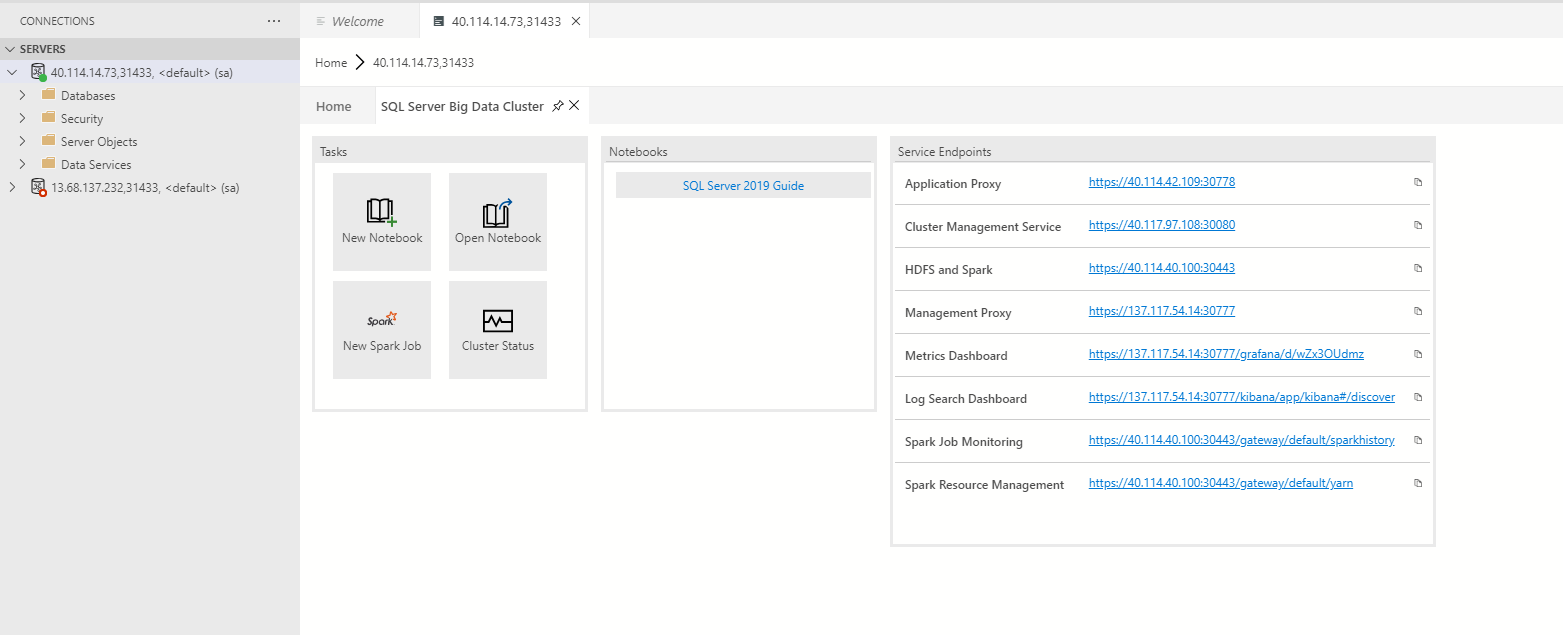
Selecione o notebook da tarefa que você precisa concluir.
Painel do controlador
Na exibição Conexões, expanda Clusters de Big Data do SQL Server.
Adicionar detalhes do ponto de extremidade do controlador.
Depois que estiver conectado ao controlador, clique com o botão direito do mouse no ponto de extremidade e selecione Gerenciar.
Depois que o painel for carregado, selecione solucionar problemas para abrir os guias de solução de problemas do Jupyter Book.
Usar notebooks de solução de problemas
Encontre o guia de solução de problemas de que você precisa no sumário do Jupyter Book.
Os notebooks são otimizados, portanto, você só precisa selecionar Executar Células. Esta ação executará cada célula no notebook individualmente até que ele seja concluído.
Se um erro for encontrado, o Jupyter Book sugerirá um notebook que você pode executar para corrigir o erro. Siga as etapas recomendadas e, em seguida, execute o notebook novamente.
Alterar um cluster de Big Data
Para alterar o cluster de Big Data do SQL Server para um notebook:
Clique no menu Anexar a da barra de ferramentas do notebook.

Clique em um servidor no menu Anexar a.

Próximas etapas
Para saber mais sobre os notebooks no Azure Data Studio, confira Como usar notebooks com o SQL Server.
Para obter o local dos notebooks de administração de cluster de Big Data, confira Onde encontrar notebooks de administração de Clusters de Big Data do SQL Server.